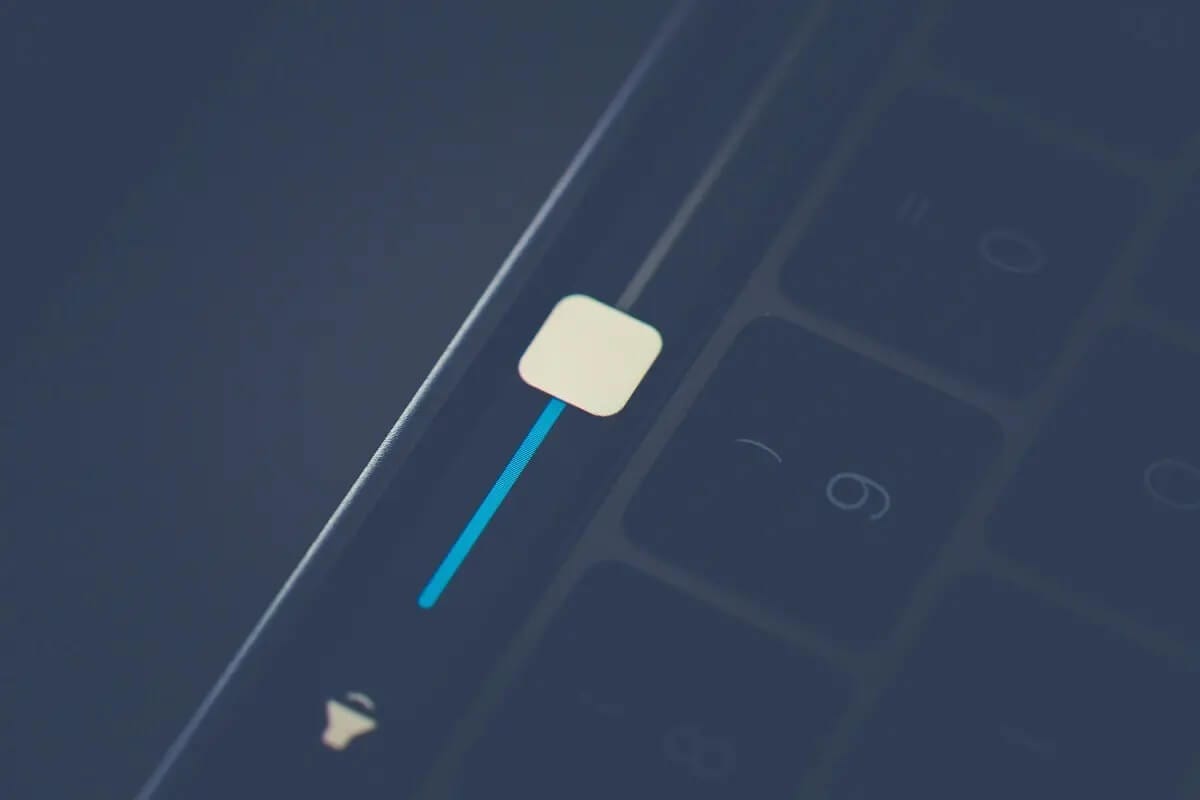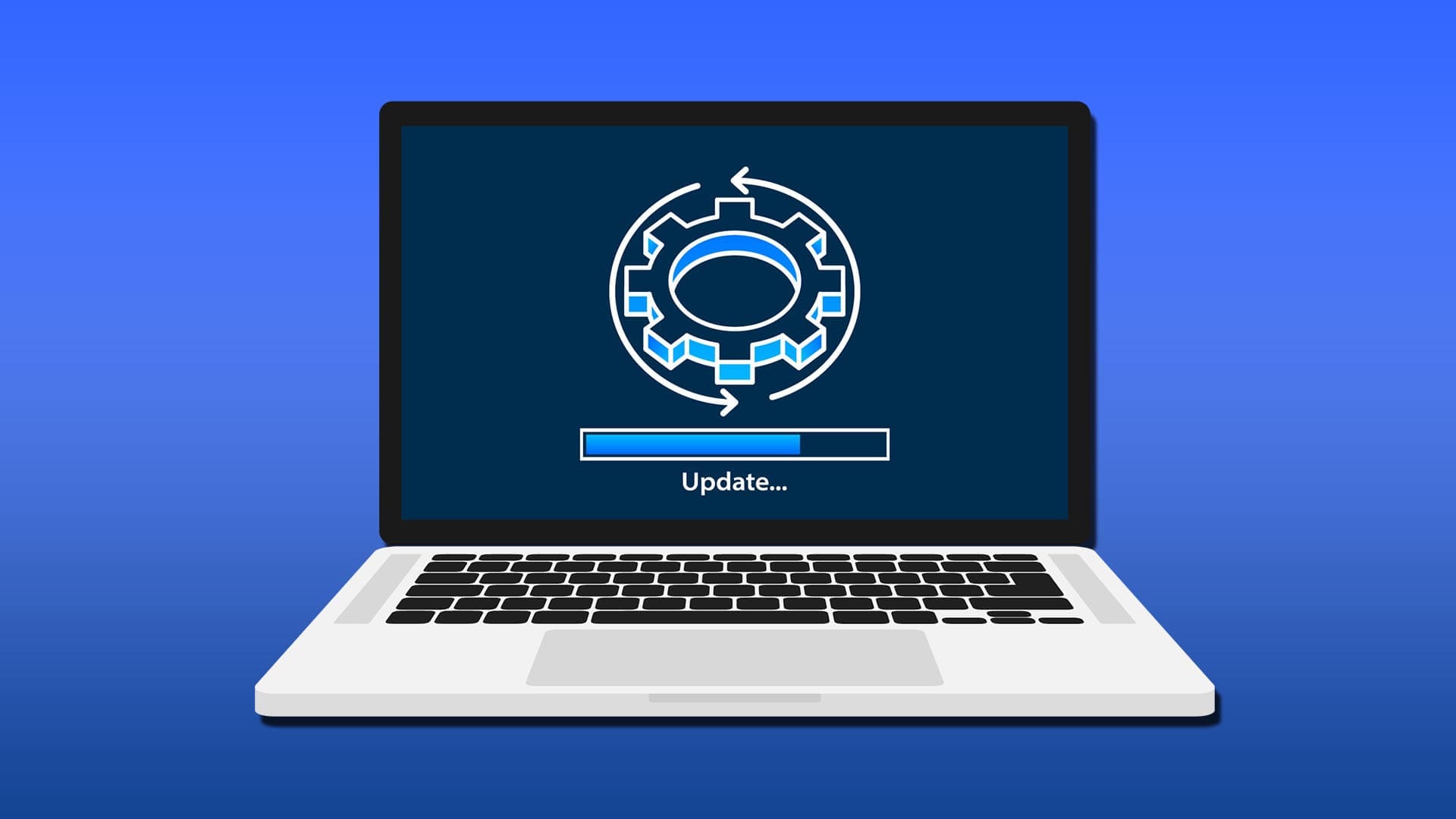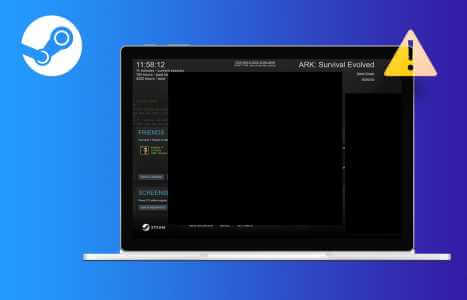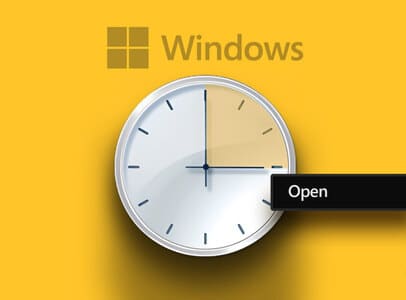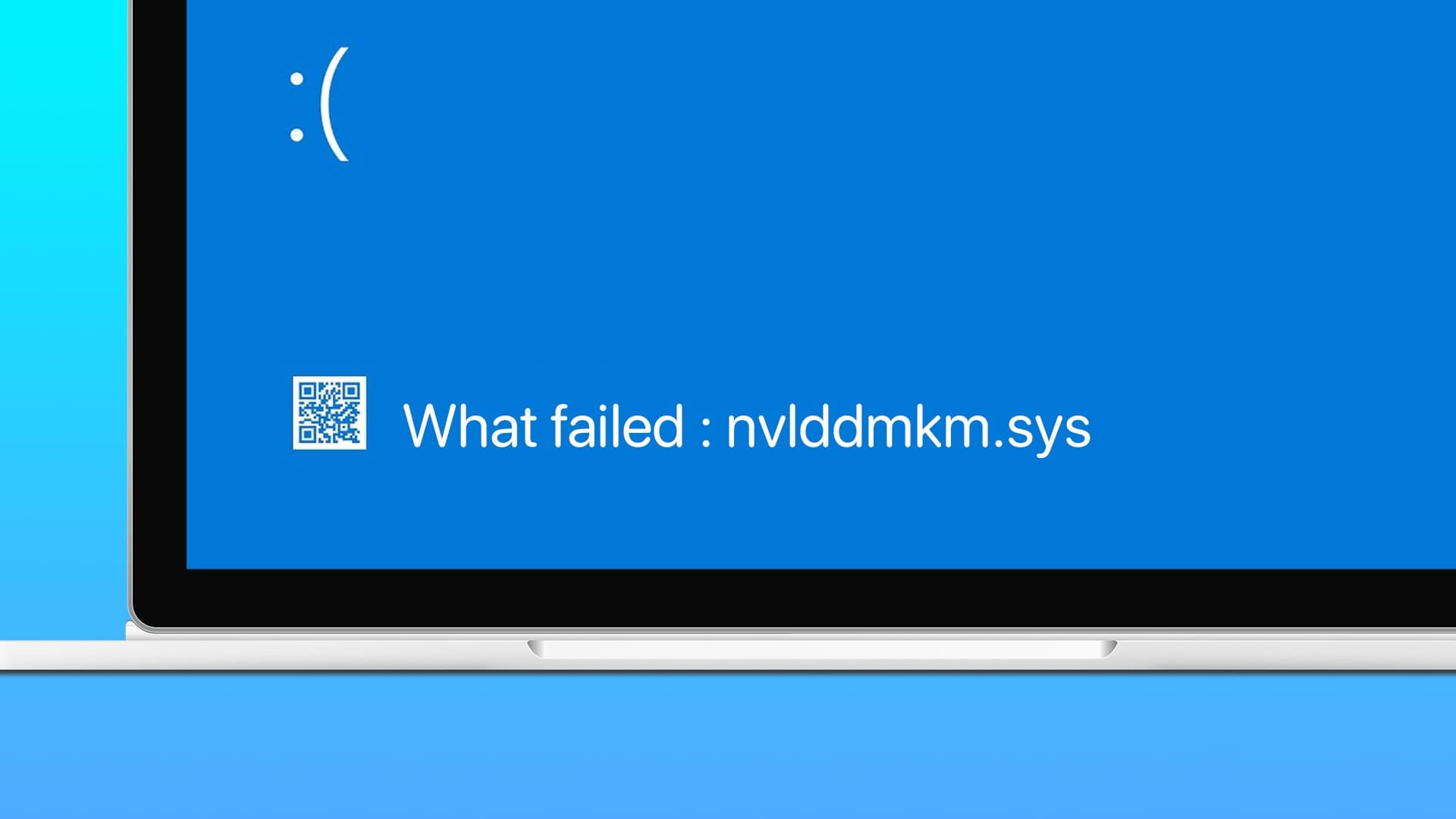Att redigera media i Windows har inte alltid varit en bra upplevelse. För fotoapplikation Omfattande funktioner upp till Windows 11-uppdatering Och Microsoft tog till och med bort Windows Movie Maker för videoredigering. För att kompensera för det, Microsoft förvärvar Clipchamp Clipchamp, en webbaserad videoredigerare, är nu standardappen för videoredigering i Windows 11. Det finns flera funktioner i Clipchamp som gör den till en utmärkt videoredigerare, även för professionella projekt. Bland dess många funktioner finns möjligheten att rotera videor. Om du spelade in en video på fel sätt, så här roterar du den med hjälp av Windows 11:s inbyggda funktioner.

Hur man roterar en video bara för visning
Anta att du har laddat ner en video eller film i fel riktning och vill rotera den endast för visning. I det här fallet kan du göra detta direkt från Media Player-appen utan att redigera och visa videon. Detta sparar tid och resurser på din dator. Så här roterar du videor i Media Player-appen i Windows 11.
Steg 1: Öppen Windows utforskaren och gå till Videofil som du vill rotera.
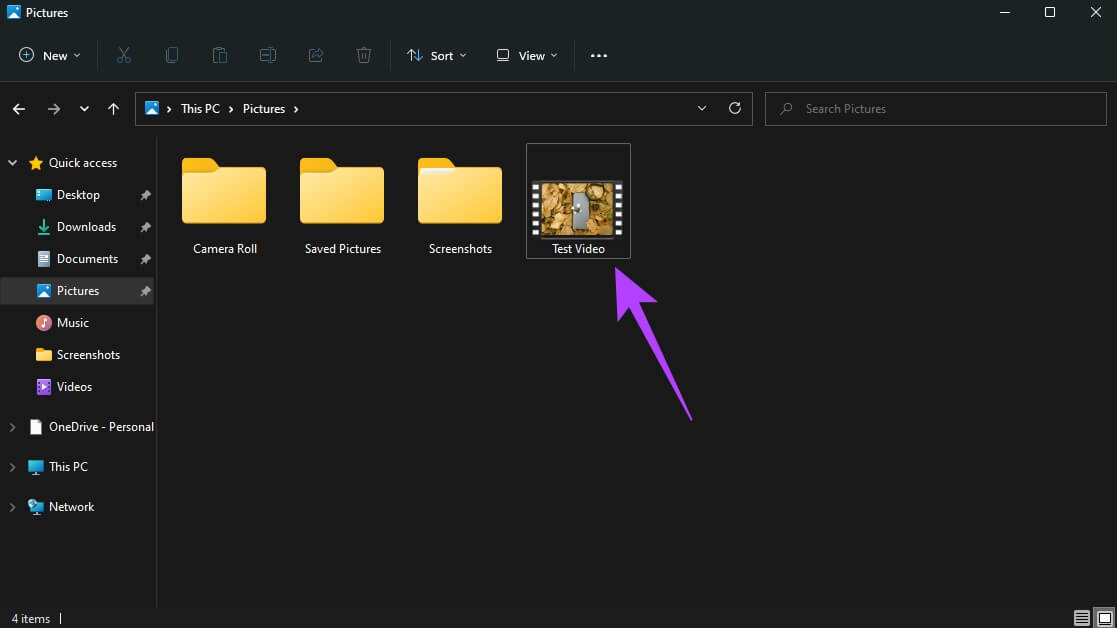
Steg 2: Högerklicka på videon Och flytta muspekare ovan öppnas med.
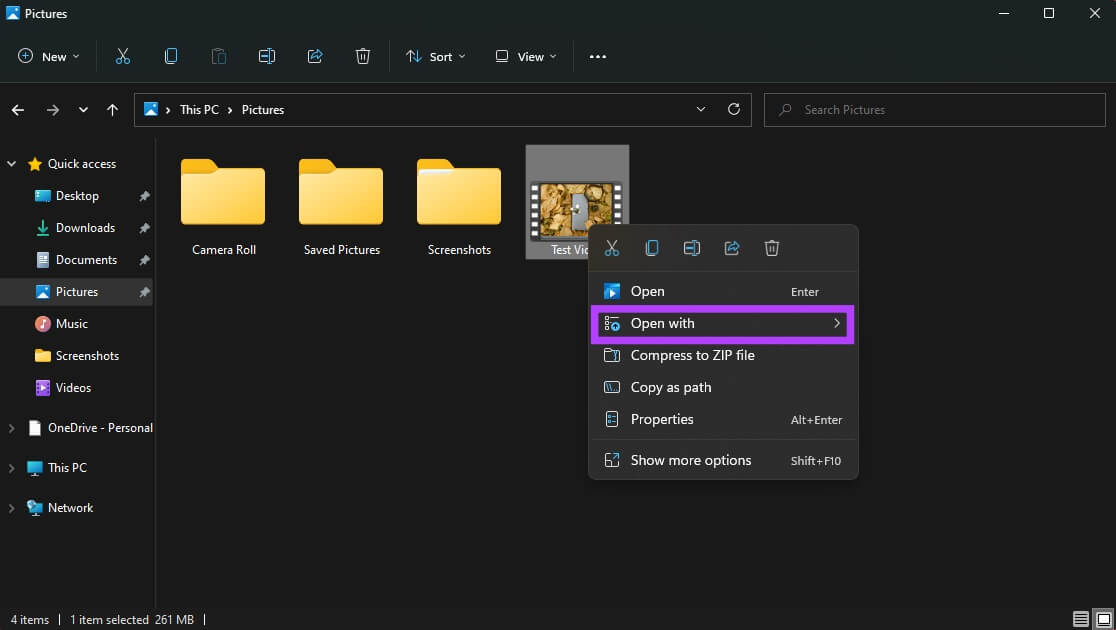
Steg 3: Lokalisera media player Av Alternativ -menyn.
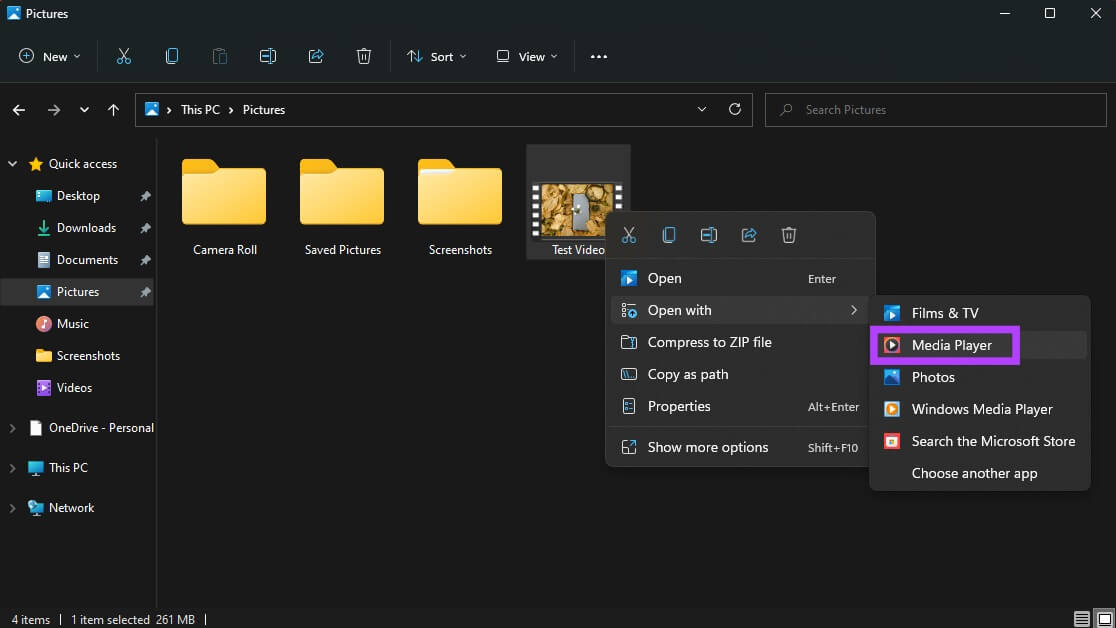
Din video öppnas nu i Media Player-appen.
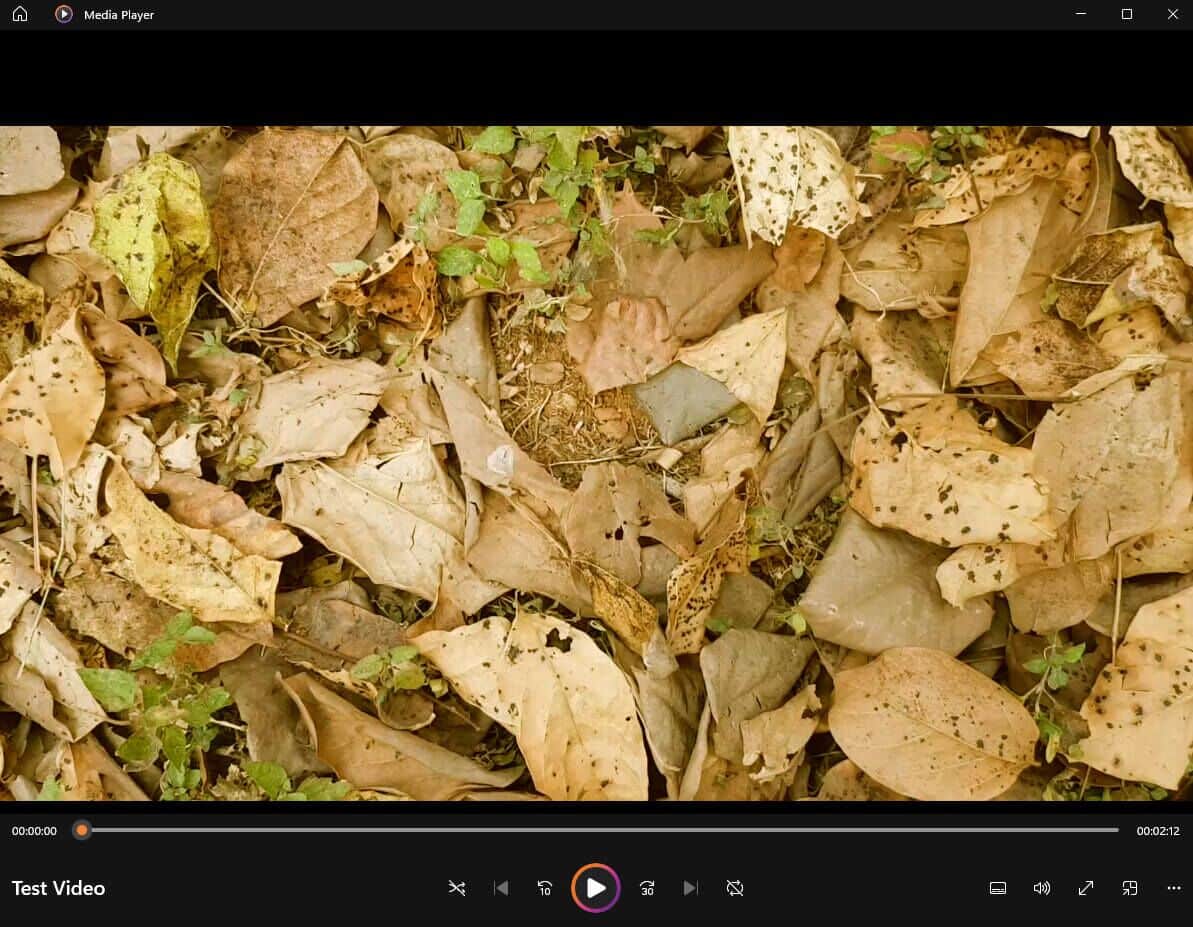
Steg 4: knacka på De tre knapparna I appens nedre högra hörn för att öppna Ytterligare inställningar.
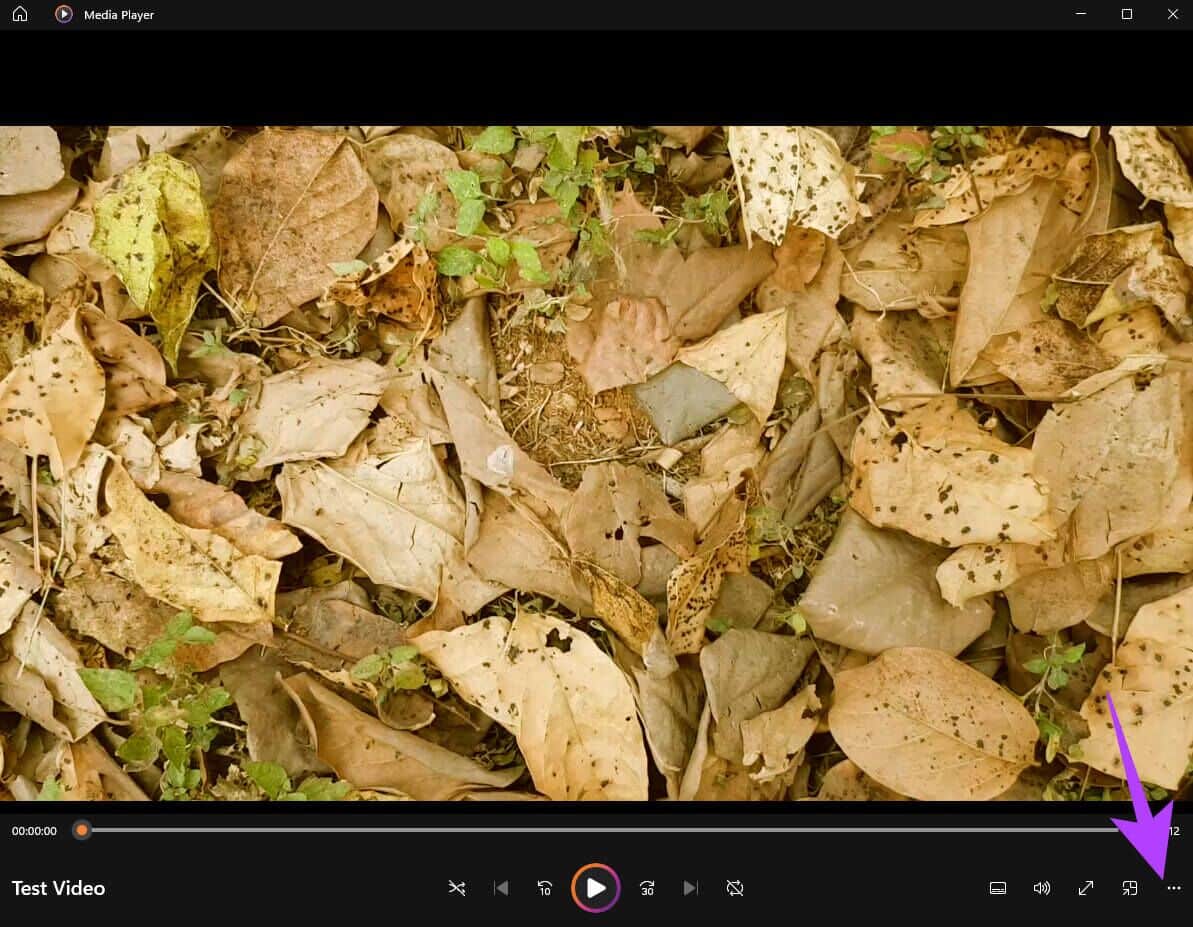
Steg 5: Flytta mus ovan Videoinställningar.
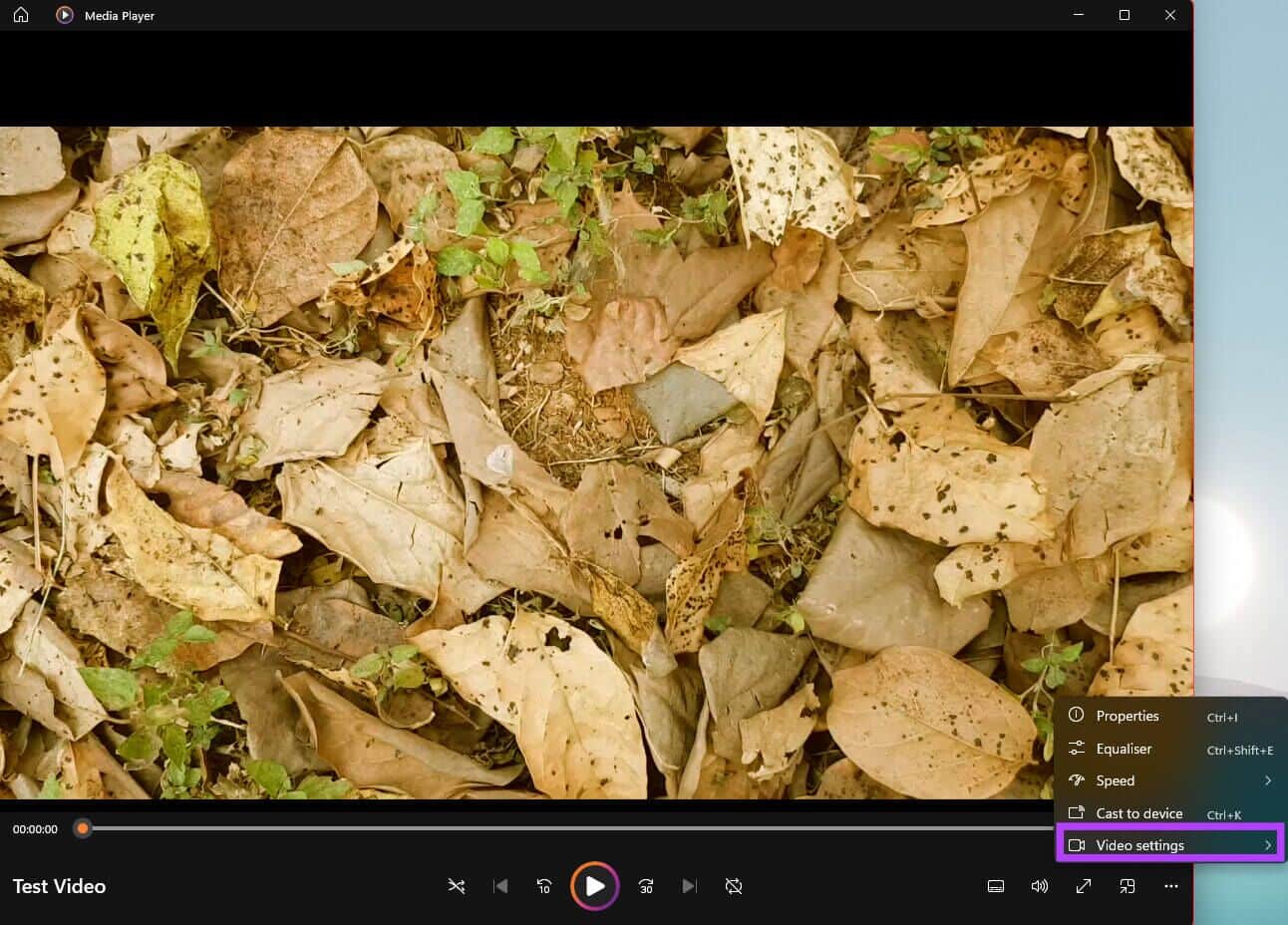
Steg 6: Lokalisera Rotera videoAppen roterar din video med . 90 grader Medsols. Du kan klicka på Rotera video-knappen Tills önskad rotation uppnås.
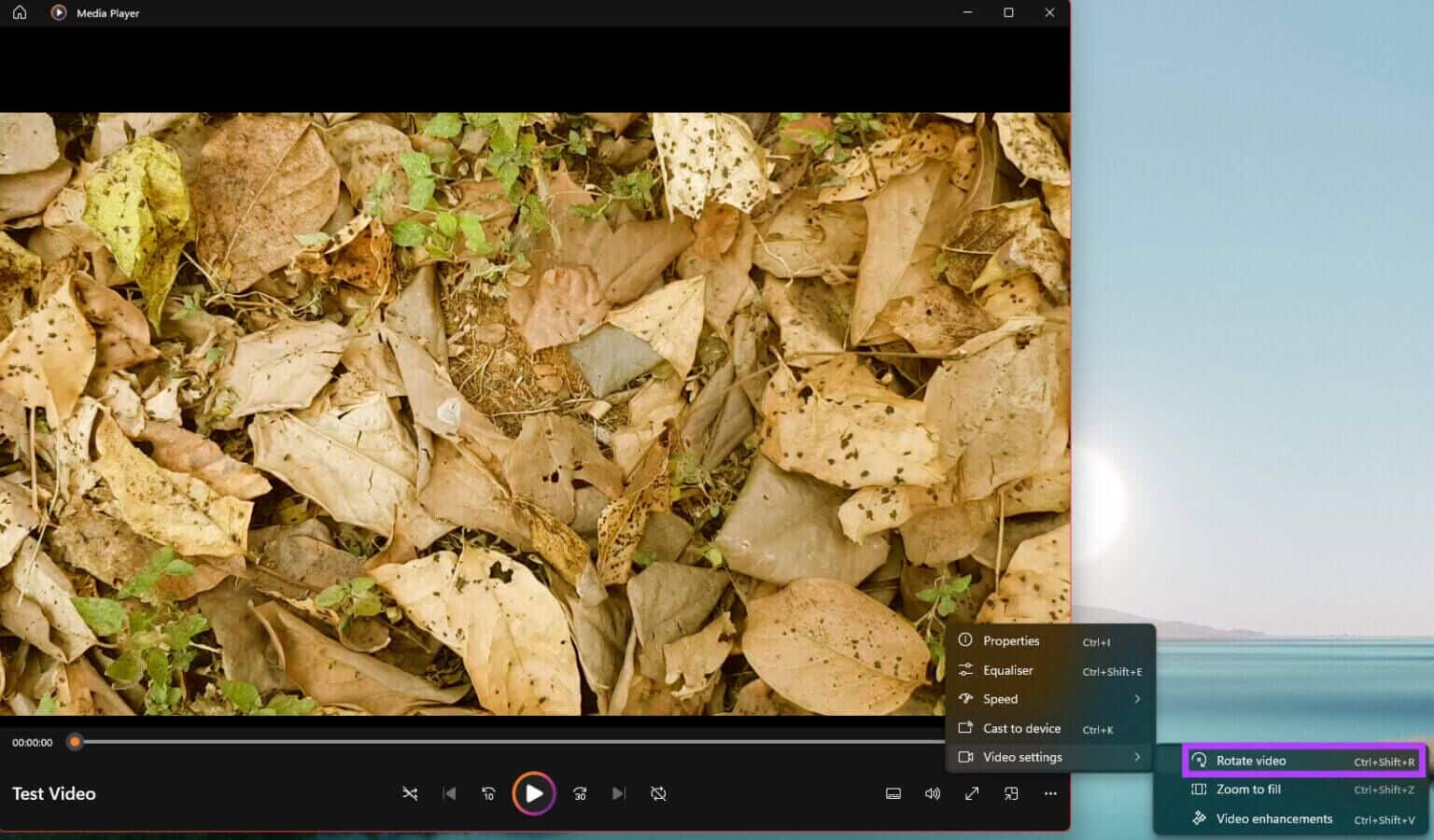
Du kan nu spela upp videon i själva Media Player-appen, och den kommer att visas i roterad orientering. Men om du stänger Media Player-appen och öppnar videon igen eller öppnar den i en annan app, kommer videon att visas i den ursprungliga orienteringen som standard.
Om du vill rotera din video och spara den i den specifika riktningen måste du redigera och visa videon efter att den har roterats. Så här gör du.
Hur man roterar en video och sparar den i den orienteringen
Att rotera en video varje gång man vill titta på den kan vara irriterande. Det är inte heller idealiskt om man vill använda videon i en presentation eller redigera den för att kombinera den med andra klipp. Det bästa sättet att åtgärda detta är att redigera videon och ändra rotationen så att man kan spara den på det sättet. Vi använder standardvideoredigeraren i Windows 11 för detta ändamål.
Steg 1: Klick Sökkod I aktivitetsfältet i Windows 11 för att visa sökruta.
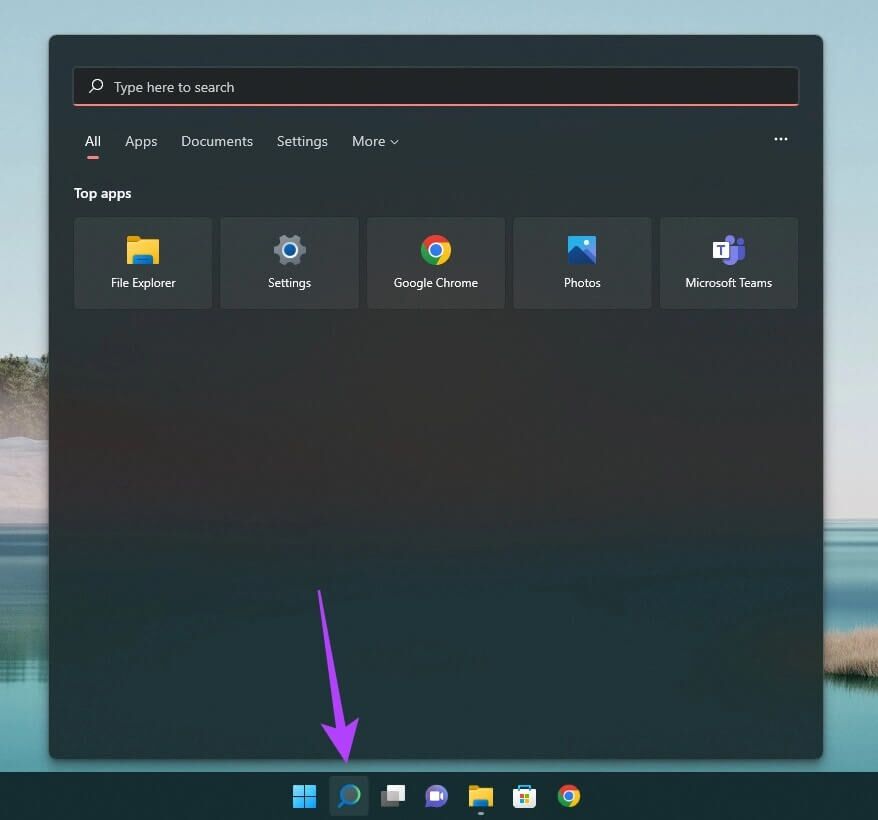
Steg 2: skriva videoredigerare och klicka Det resulterande programmet.
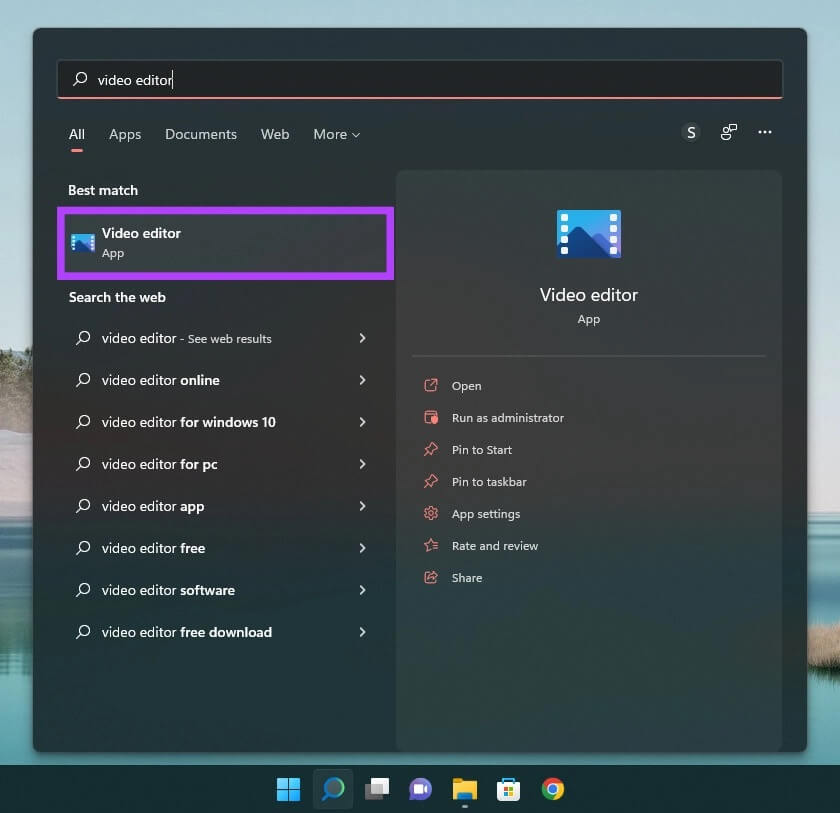
Steg 3: Kommer nu att öppna Videoredigeringsapp På din dator. Välj Knappen Nytt videoprojekt.
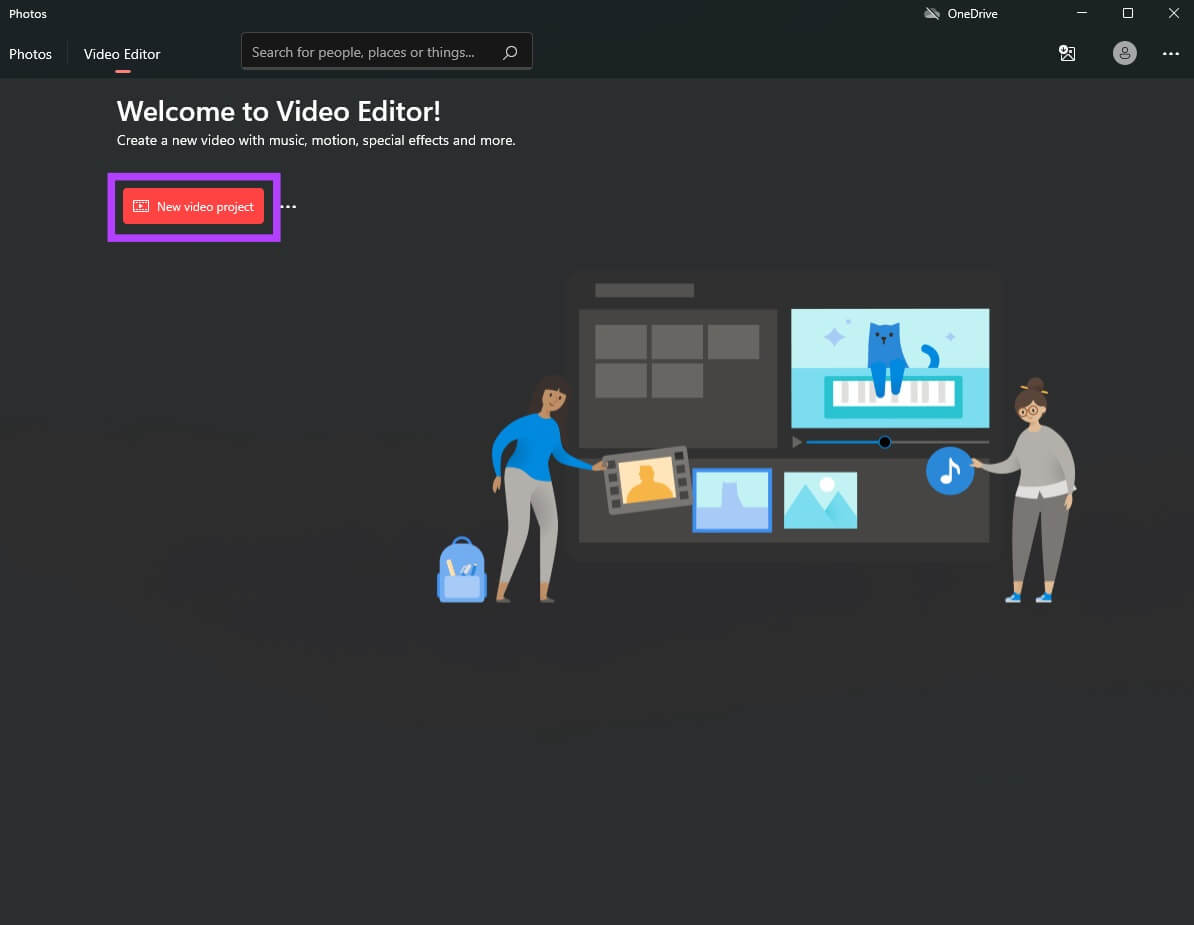
Steg 4: Du kommer att bli tillfrågad Namnge ditt projektAnge ett lämpligt namn och klicka på OK. OK.
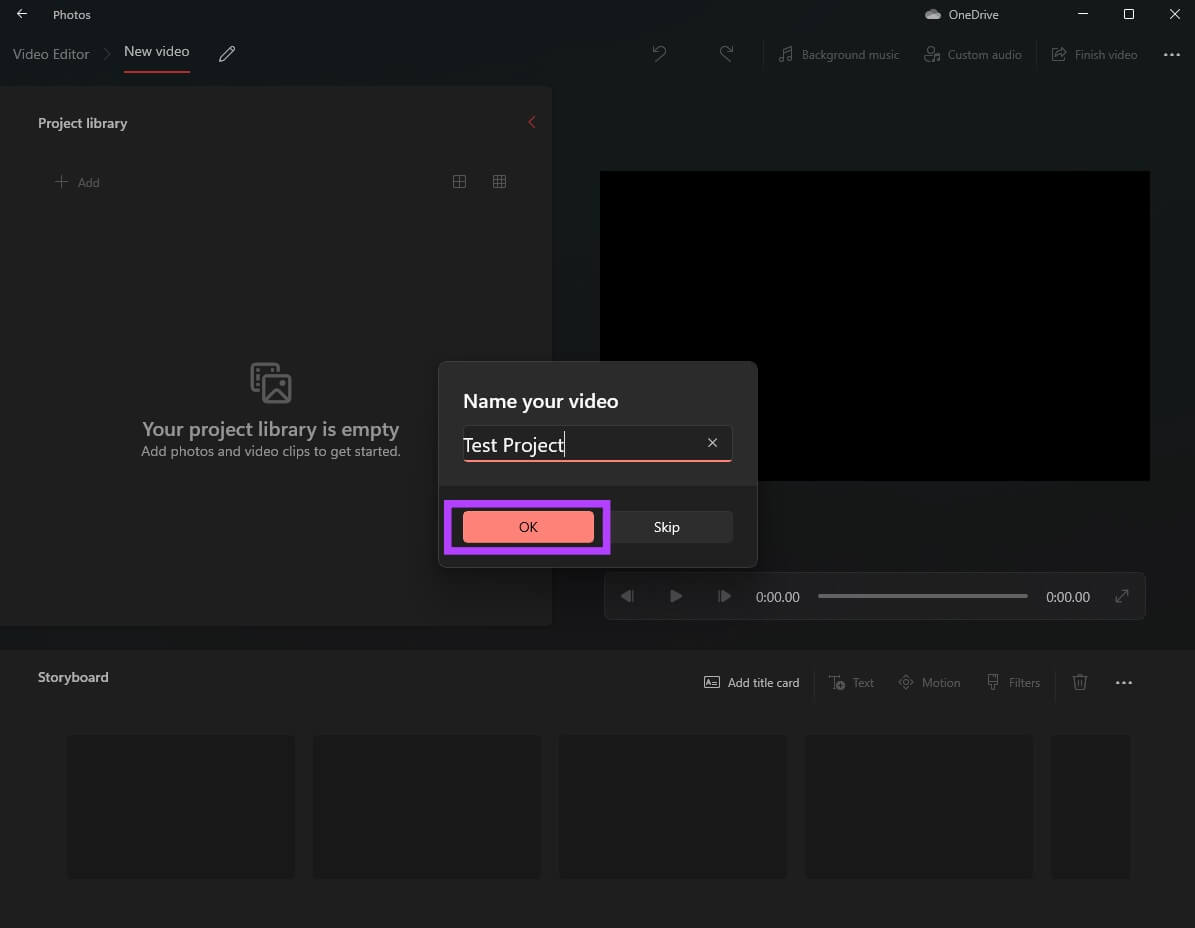
Steg 5: Projektets tidslinje kommer att vara synlig för dig. Klicka på Röd "Lägg till"-knapp För att importera önskat videoklipp.
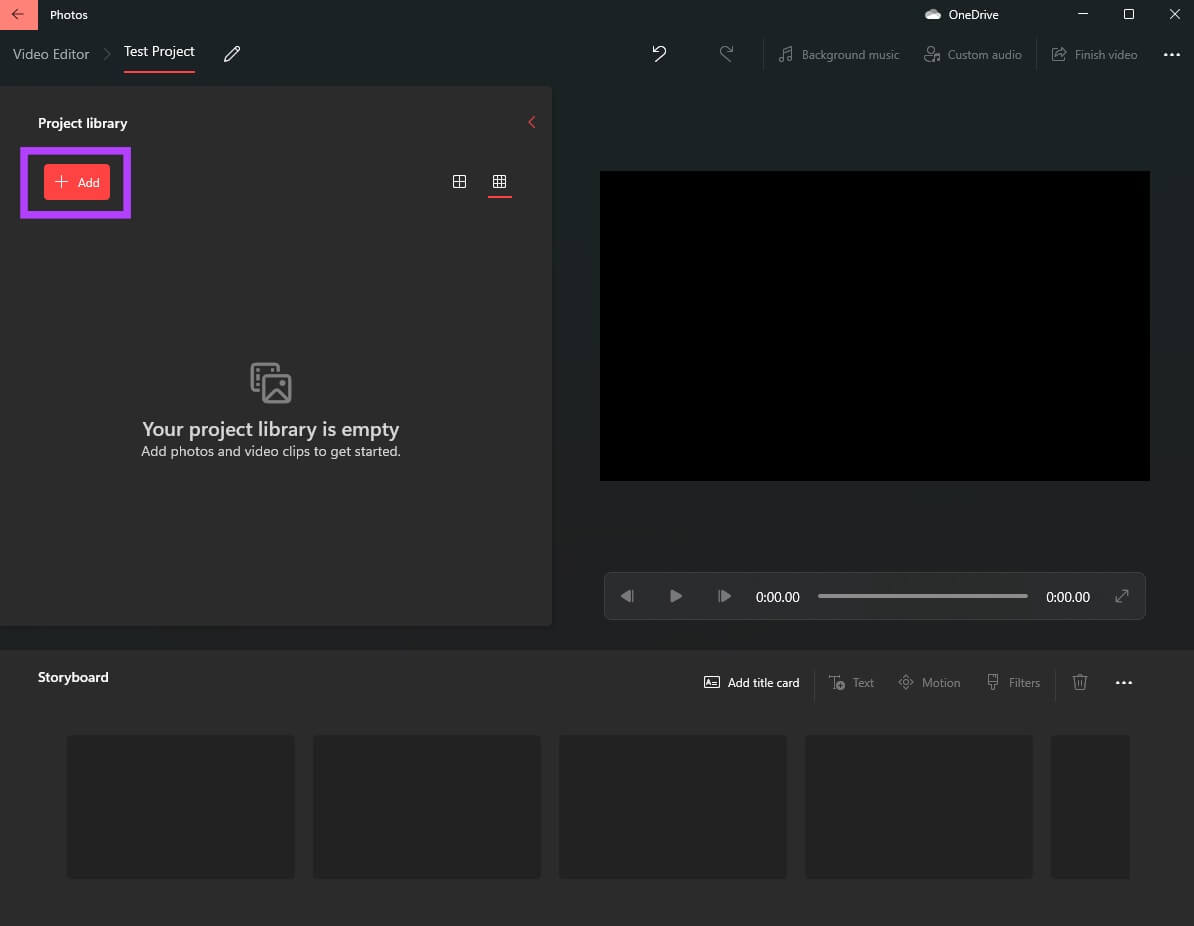
Steg 6: Lokalisera Från den här datorn أو Från webben Beroende på platsen Spara videon.
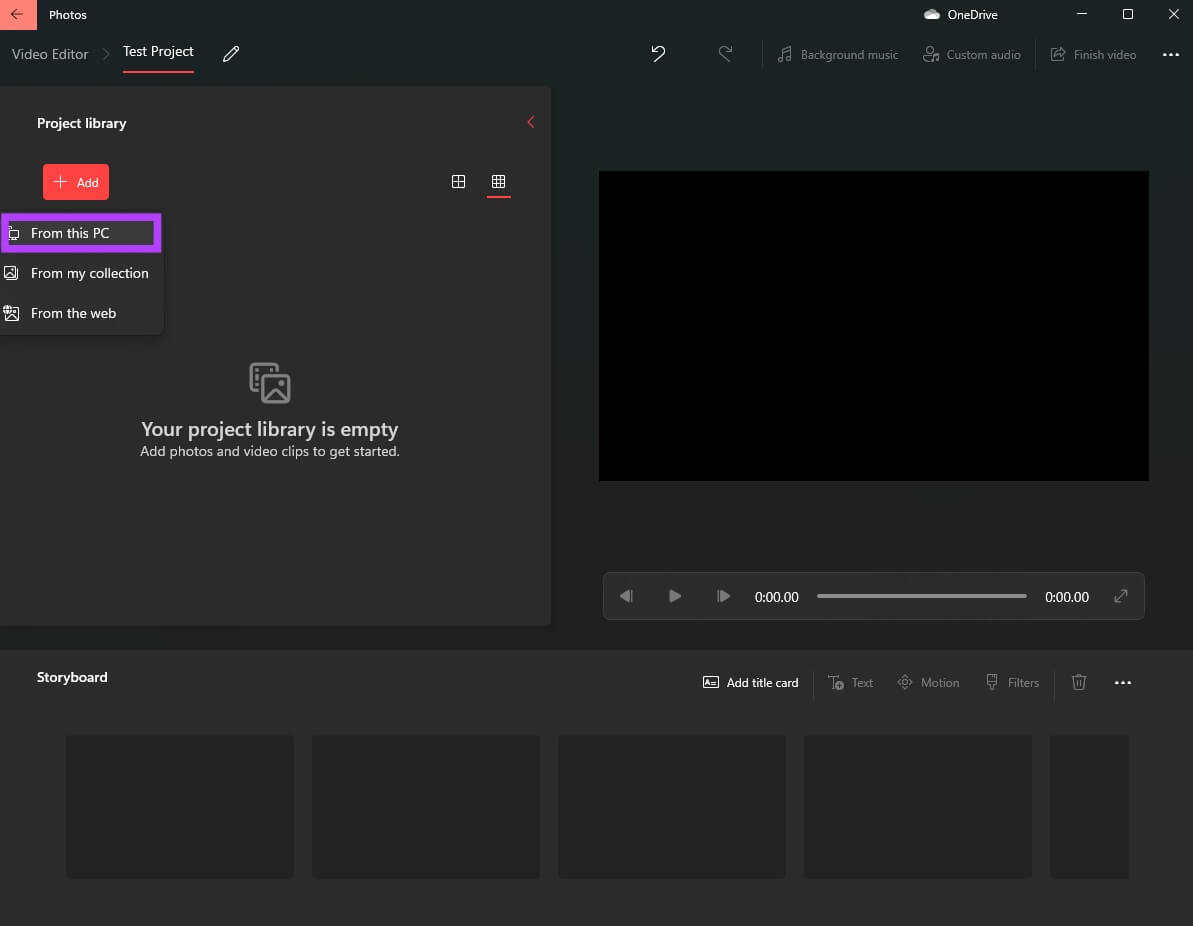
Steg 7: bläddra Dina filer och gå till platsen Var det är Spara videon som ska roteras.
Steg 8: Lokalisera videon och klicka att öppna.
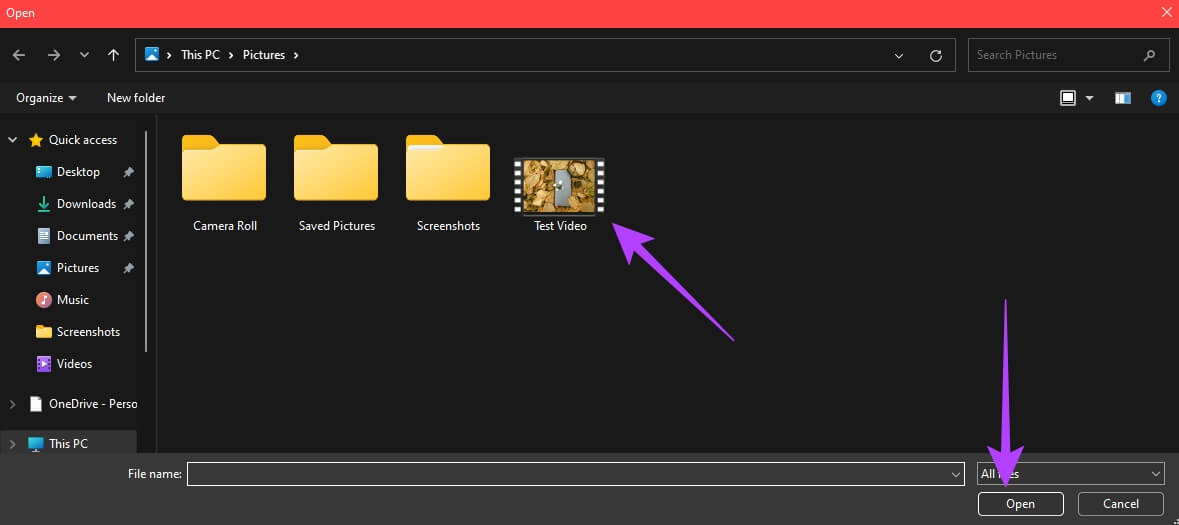
Steg 9: Det kommer att göras Lägg till vald video till mig Projektet Som ni kan se på miniatyrbilden i vänsterkolumnen.
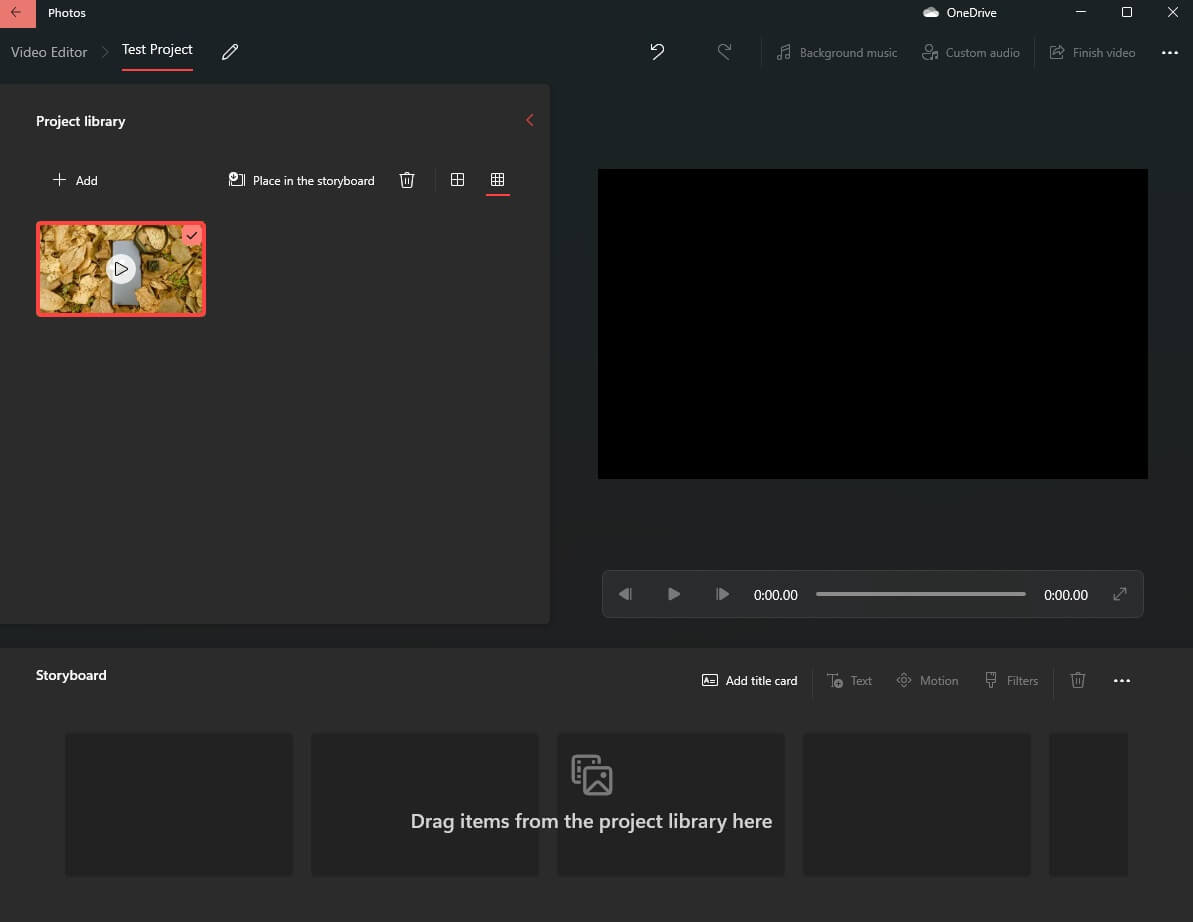
Steg 10: Dra videon Av Projektbibliotek Till vänster ner till tidslinjen längst ner i redigeraren.
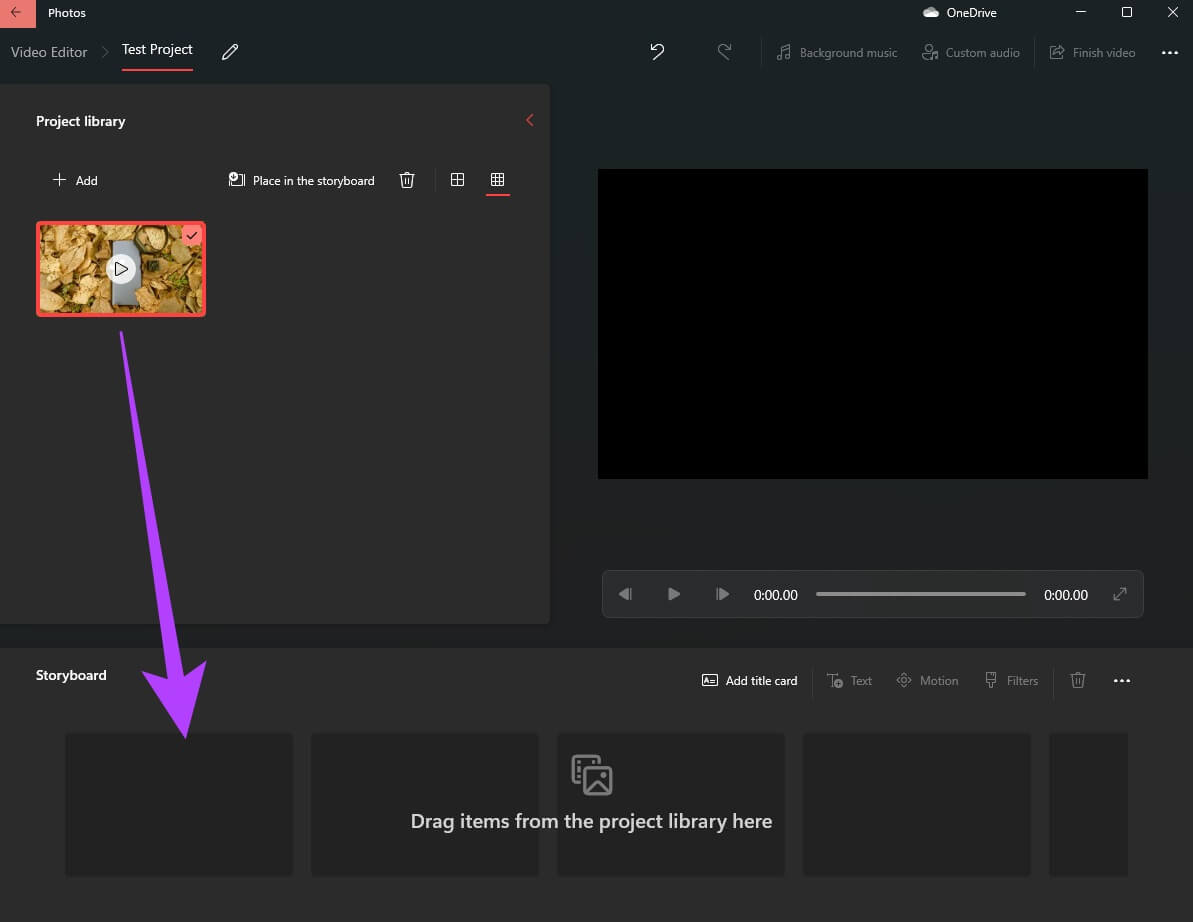
Steg 11: Klicka nu videon Längst ner, välj sedan Rotera-knappen I Verktygsfält ovan.
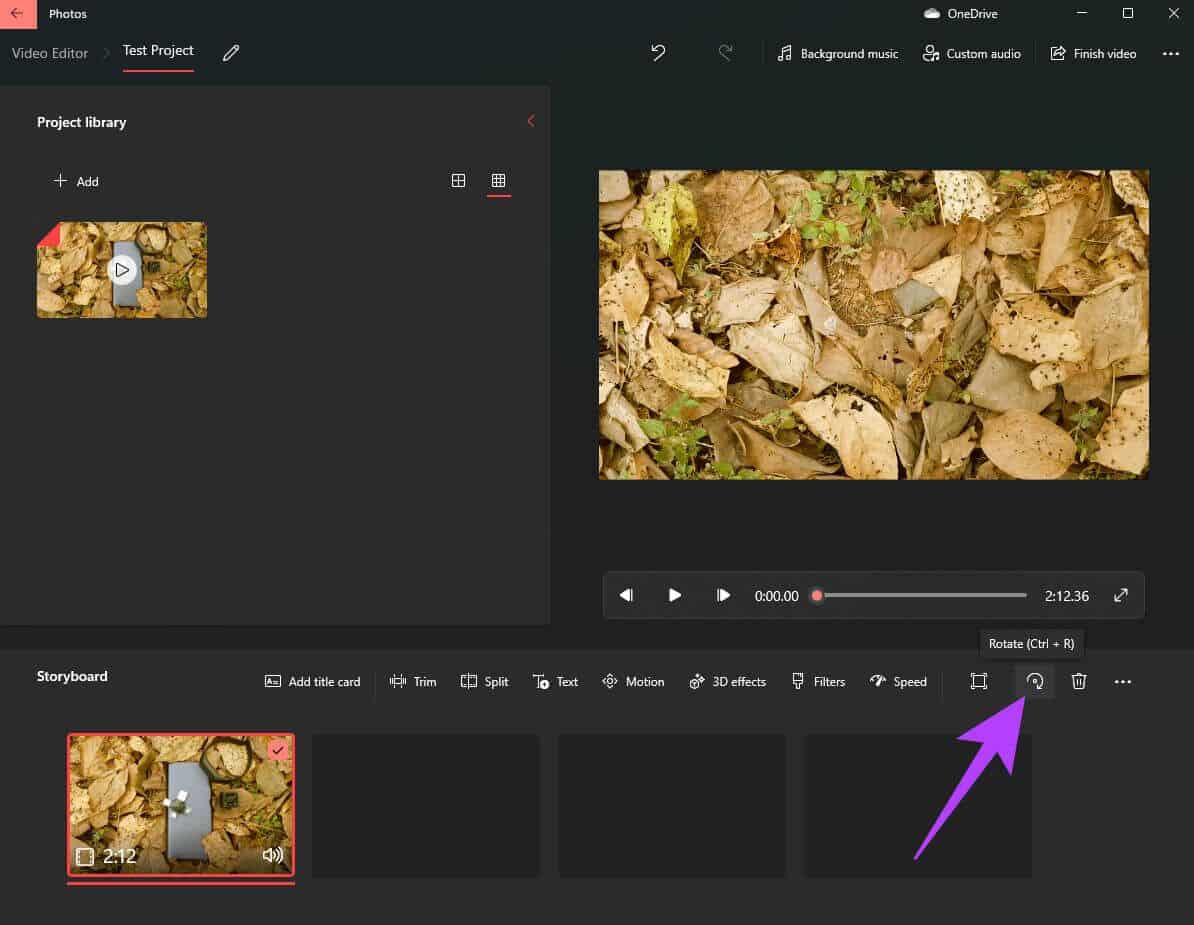
Appen roterar din video 90 grader medurs. Tryck på rotationsknappen igen om du vill rotera videon ytterligare.
Steg 12: När du är nöjd med rotationen klickar du på Knappen Avsluta video i det övre högra hörnet.
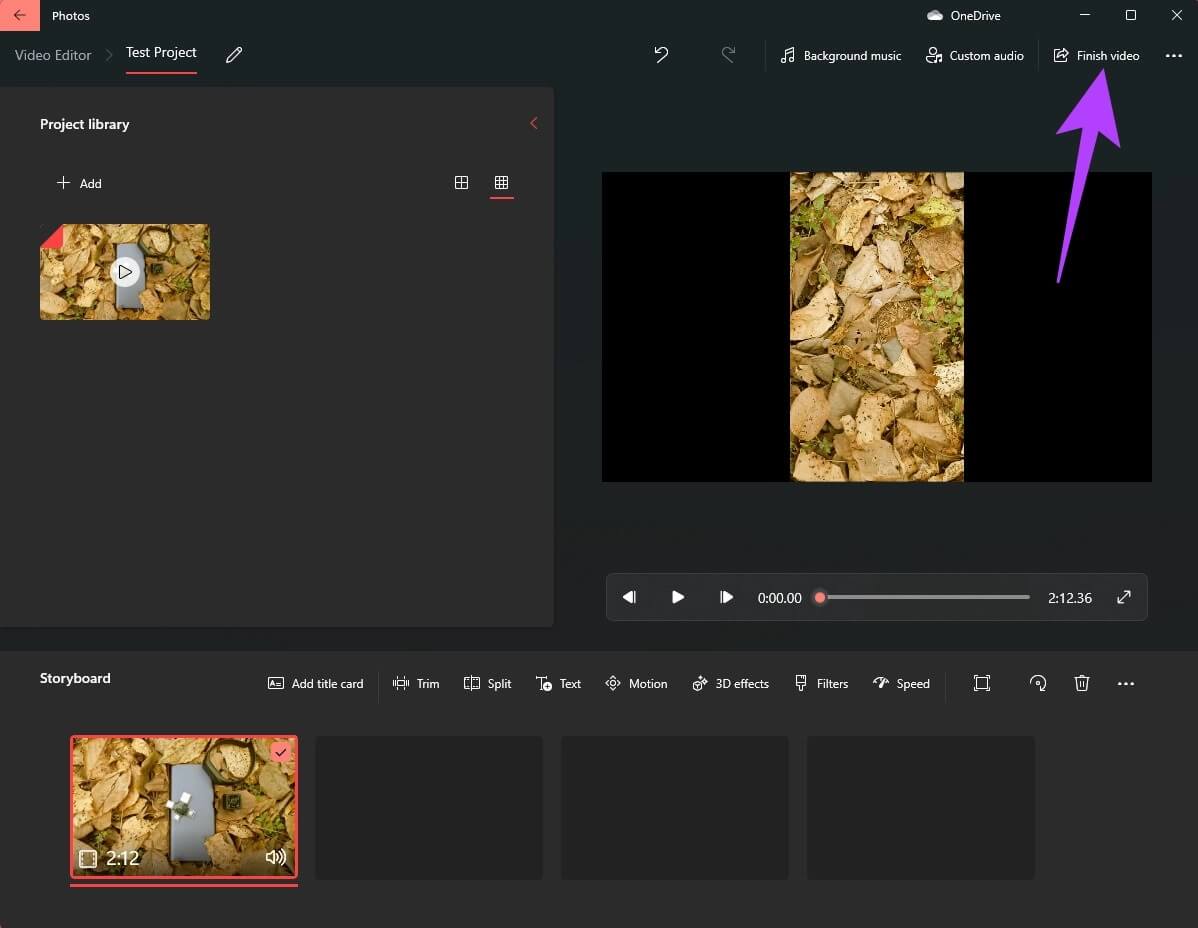
Steg 13: Lokalisera Videokvalitét Som det är Hög och klicka exportera.
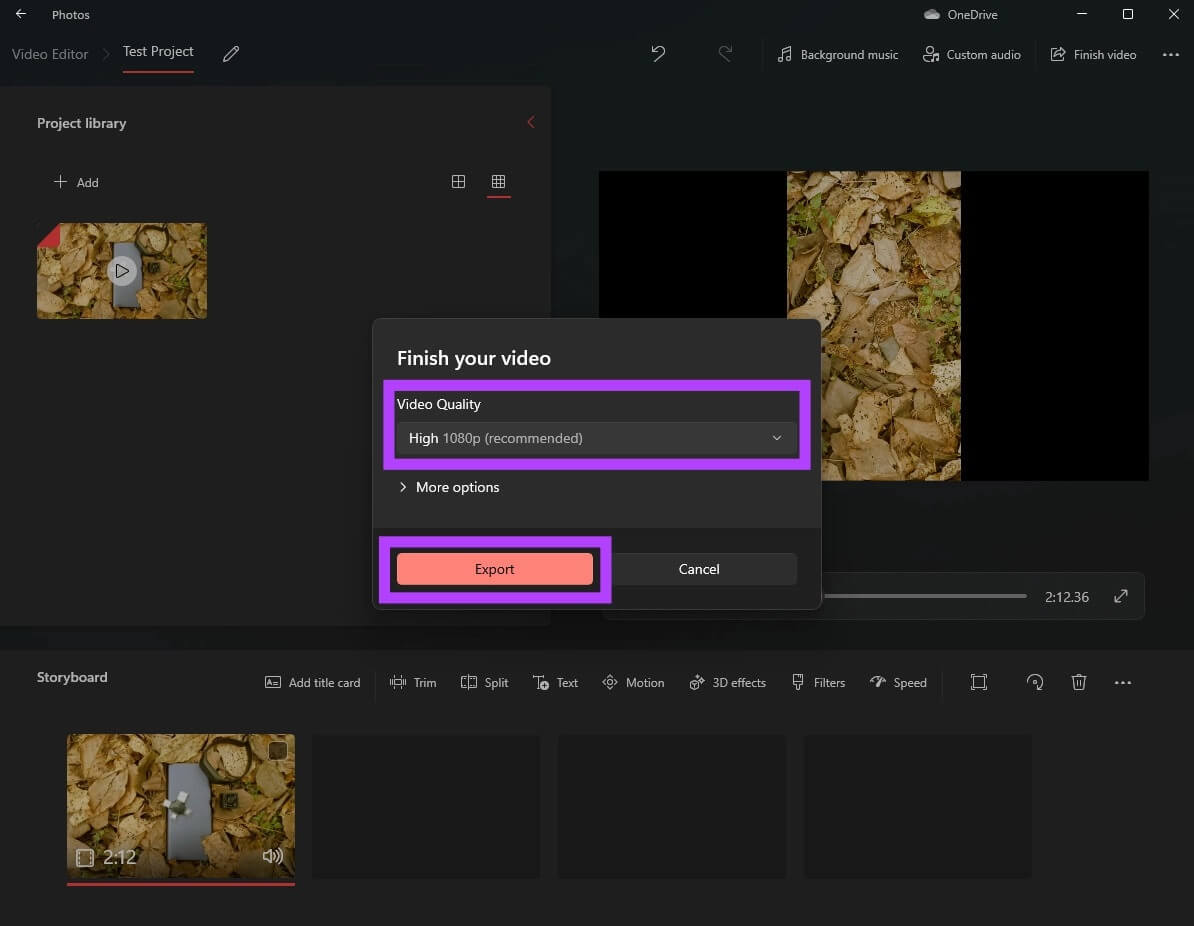
Steg 14: Välj den destination du vill Spara videon Med det och specificera exportera.
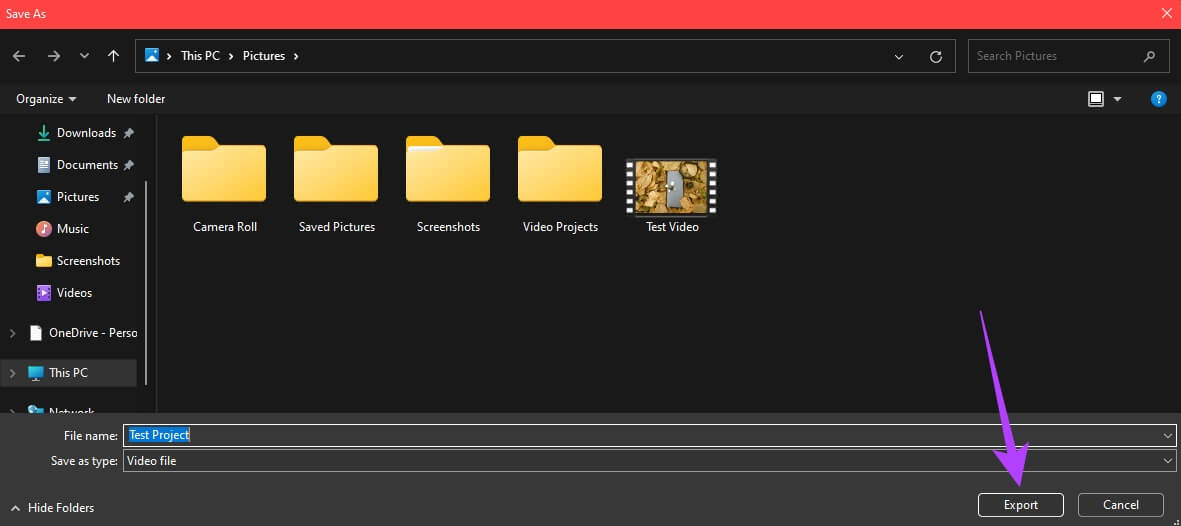
Vänta tills exportprocessen är klar. Hur lång tid det tar att exportera din video beror på videons längd och datorns processorkraft.
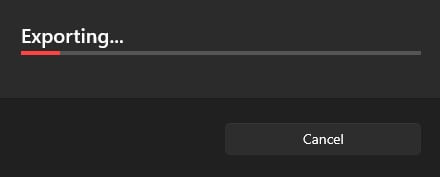
Efter att du har exporterat videon kan du spela upp den via valfri mediaspelare och den spelas upp i den sparade orienteringen.
Rotera videor med bara några få klick
Med Windows 11 har Microsoft lyckligtvis introducerat en kraftfull men ändå lättanvänd videoredigerare. Du kan använda den för att göra en mängd olika redigeringar i dina videor utan att behöva fundera över förvirrande alternativ och många komplexa verktyg. Vi hoppas att stegen ovan hjälpte dig att lära dig hur du roterar videor i Windows 11.